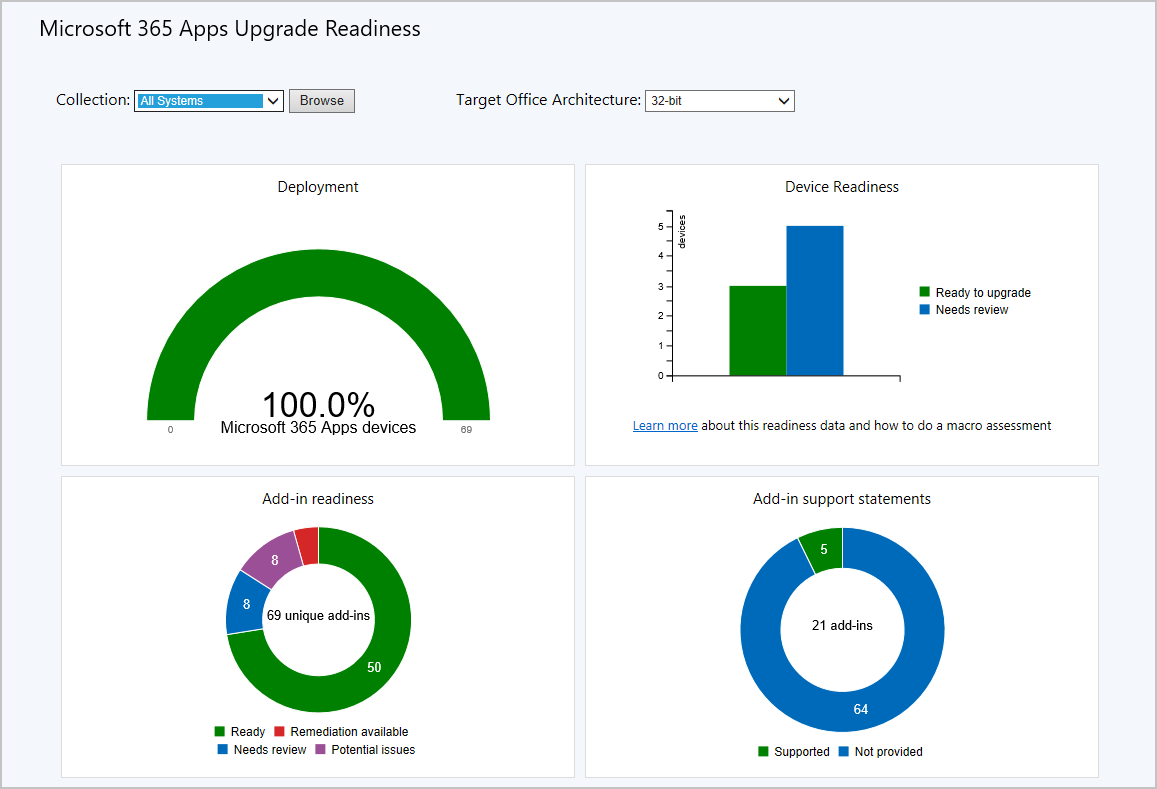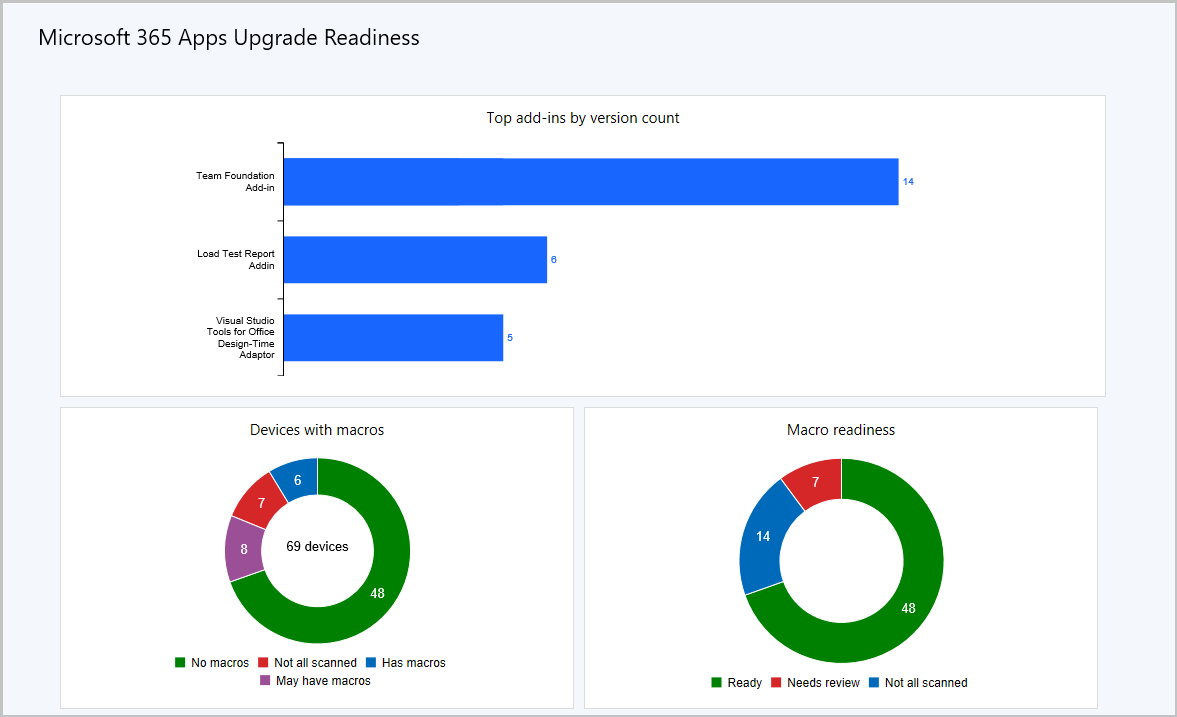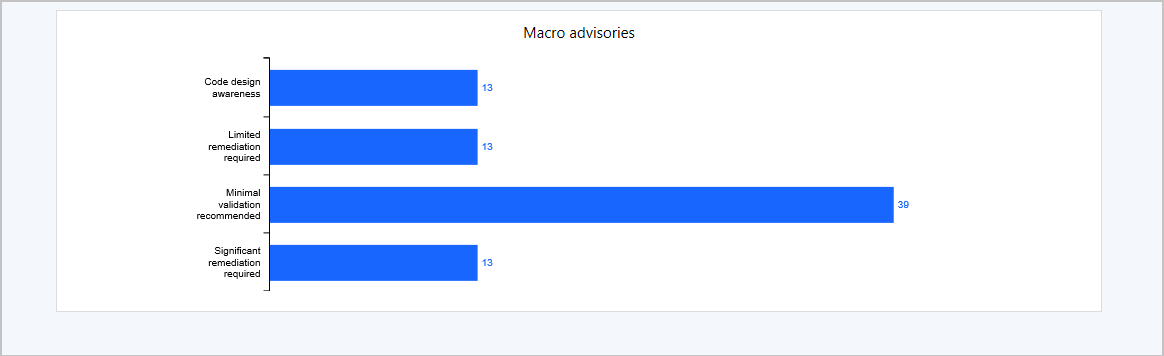Office 365 クライアント管理ダッシュボード
Configuration Manager (現在のブランチ) に適用
注:
2020 年 4 月 21 日から、Office 365 ProPlus の名前が Microsoft 365 Apps for enterprise に変更されました。 詳細については、「 Office 365 ProPlus の名前の変更」を参照してください。 コンソールの更新中でも、Configuration Manager コンソールとサポート ドキュメントに古い名前への参照が表示される場合があります。
注:
2025 年 4 月 1 日から、Office 365 クライアント管理ダッシュボード アドインのサポート ステートメントがダッシュボードから削除されます
Configuration Manager バージョン 1802 以降では、Office 365 クライアント管理ダッシュボードから Microsoft 365 Apps クライアント情報を確認できます。 Office 365 クライアント管理ダッシュボードには、グラフ セクションが選択されている場合に関連するデバイスの一覧が表示されます。
前提条件
ハードウェア インベントリを有効にする
Office 365 クライアント管理ダッシュボードに表示されるデータは、ハードウェア インベントリから取得されます。 ハードウェア インベントリを有効にし、ダッシュボードに表示するデータの Office 365 Configurations ハードウェア インベントリ クラスを選択します。
- ハードウェア インベントリがまだ有効になっていない場合は、有効にします。 詳細については、「 ハードウェア インベントリの構成」を参照してください。
- Configuration Manager コンソールで、 管理>クライアント設定>既定のクライアント設定に移動します。
- [ ホーム ] タブの [ プロパティ ] グループで、[ プロパティ] をクリックします。
- [ 既定のクライアント設定] ダイアログ ボックスで、[ ハードウェア インベントリ] をクリックします。
- [ デバイス設定] の一覧で、[ クラスの設定] をクリックします。
- [ ハードウェア インベントリ クラス ] ダイアログ ボックスで、[ Office 365 構成] を選択します。
- [ OK] を クリックして変更を保存し、[ ハードウェア インベントリ クラス ] ダイアログ ボックスを閉じます。
ハードウェア インベントリが報告されると、Office 365 クライアント管理ダッシュボードでデータの表示が開始されます。
最上位サイト サーバーの接続
(前提条件としてバージョン 1906 で導入)
Microsoft Apps 365 準備ファイルをダウンロードするには、最上位のサイト サーバーが次のエンドポイントにアクセスする必要があります。
- 2021 年 3 月 2 日以降:
https://omex.cdn.office.net/mirrored/sccmreadiness/SOT_SCCM_AddinReadiness.CAB- 2021 年 3 月 2 日より前の場所:
https://contentstorage.osi.office.net/sccmreadinessppe/sot_sccm_addinreadiness.cab
- 2021 年 3 月 2 日より前の場所:
注:
- このファイルの場所は、2021 年 3 月 2 日変更されています。 詳細については、「 Microsoft 365 Apps 準備ファイルの場所の変更をダウンロードする」を参照してください。
- これらのシナリオでは、クライアント デバイスにインターネット接続は必要ありません。
Microsoft 365 Apps のデータ収集を有効にする
(前提条件としてバージョン 1910 で導入)
バージョン 1910 以降では、Microsoft 365 Apps のデータ収集を有効にして 、Office 365 Pilot and Health ダッシュボードに情報を設定する必要があります。 データは Configuration Manager サイト データベースに格納され、Microsoft に送信されません。
このデータは、「 Microsoft 365 Apps から Microsoft に送信される診断データ」で説明されている診断データとは異なります。
データ収集を有効にするには、グループ ポリシーを使用するか、レジストリを編集します。
グループ ポリシーからのデータ収集を有効にする
- Microsoft ダウンロード センターから最新の管理用テンプレート ファイルをダウンロードします。
- [
User Configuration\Policies\Administrative Templates\Microsoft Office 2016\Telemetry Dashboard] で [テレメトリ データ収集を有効にする] ポリシー設定を有効にします。- または、 Office クラウド ポリシー サービスでポリシー設定を適用します。
- このポリシー設定は、このデータ収集に展開する必要のない Office テレメトリ ダッシュボードでも使用されます。
レジストリからのデータ収集を有効にする
次のコマンドは、レジストリからデータ収集を有効にする方法の例です。
reg add HKCU\Software\Policies\Microsoft\office\16.0\OSM /v EnableLogging /t REG_DWORD /d 1
Office 365 クライアント管理ダッシュボードの表示
Configuration Manager コンソールで Office 365 クライアント管理ダッシュボードを表示するには、 ソフトウェア ライブラリ>Overview>Office 365 クライアント管理に移動します。 ダッシュボードの上部にある [コレクション] ドロップダウンの設定を使用して、特定のコレクションのメンバー単位でダッシュボードのデータにフィルターを適用します。 Configuration Manager バージョン 1802 以降では、グラフ セクションが選択されている場合、関連するデバイスの一覧がダッシュボードに表示されます。
Office 365 クライアント管理ダッシュボードには、次の情報のグラフが表示されます。
- Microsoft 365 Apps クライアントの数
- Microsoft 365 Apps クライアント バージョン
- Microsoft 365 Apps クライアント言語
- Microsoft 365 Apps クライアント チャネル詳細については、「 Microsoft 365 Apps の更新プログラム チャネルの概要」を参照してください。
Microsoft 365 Apps の準備の統合
Configuration Manager バージョン 1902 以降では、ダッシュボードを使用して、Microsoft 365 Apps にアップグレードする準備ができている高い信頼性のデバイスを特定できます。 この統合により、環境内のアドインとマクロに関する潜在的な互換性の問題に関する分析情報が提供されます。 次に、Configuration Manager を使用して、Microsoft 365 Apps を準備済みデバイスに展開します。
Office 365 クライアント管理ダッシュボードには、 Office 365 Apps のアップグレード準備のタイルが含まれています。 このタイルは、次の状態のデバイスの棒グラフです。
- 評価されない
- Ready to upgrade
- 必要なレビュー
デバイスリストにドリルスルーする状態を選択します。 この準備レポートには、デバイスの詳細が表示されます。 これには、アドインとマクロの両方の互換性状態の列が含まれています。
Microsoft 365 Apps の準備統合の前提条件
クライアント設定でハードウェア インベントリを有効にします。 詳細については、「前提条件」セクション を 参照してください。
アドインの準備ファイルをダウンロードするには、デバイスから Office コンテンツ配信ネットワーク (CDN) への接続が必要です。 詳細については、「 コンテンツ配信ネットワーク」を参照してください。 デバイスがこのファイルをダウンロードできない場合、アドインの状態は [確認が必要] です。
注:
この機能のデータは Microsoft に送信されません。
詳細なマクロの準備
既定では、スキャン エージェントは各デバイスで最近使用した (MRU) ファイルの一覧を確認します。 この一覧のマクロをサポートするファイルがカウントされます。 これらのファイルには、次の種類が含まれます。
- Excel マクロが有効なブック (.xlsm) や Word マクロ対応ドキュメント (.docm) など、マクロが有効な Office ファイル形式
- マクロ コンテンツがあるかどうかを示さない古い Office 形式。 たとえば、Excel 97-2003 ブック (.xls)。
Microsoft 365 Apps の準備ダッシュボード
(バージョン 1906 で導入)
Microsoft 365 Apps にアップグレードする準備ができているデバイスを判断するために、バージョン 1906 以降の準備ダッシュボードがあります。 これには、Configuration Manager Current Branch バージョン 1902 でリリースされた Office 365 Apps のアップグレード準備 タイルが含まれています。 このダッシュボードの次の新しいタイルは、アドインとマクロの準備状況を評価するのに役立ちます。
- 展開
- デバイスの準備
- アドインの準備
- アドイン サポート ステートメント
- 上位のアドイン (バージョン数別)
- マクロを持つデバイスの数
- マクロの準備
- マクロ アドバイザリ
次のビデオは、Ignite 2019 からのセッションで、詳細が含まれています。
Configuration Manager での Office 準備を使用した互換性評価と Microsoft Office 365 アップグレードのベスト プラクティス
Microsoft 365 Apps アップグレード準備ダッシュボードの使用
前提条件があることを確認したら、次の手順に従ってダッシュボードを使用します。
- Configuration Manager コンソールで、[ ソフトウェア ライブラリ ] ワークスペースに移動し、[ Office 365 クライアント管理] を展開します。
- [Microsoft 365 Apps Upgrade Readiness] ノードを選択します。
- コレクションとターゲット Office アーキテクチャを変更して、ダッシュボードで中継される情報を変更します。
デバイスの準備情報
各デバイスのアドインとマクロ インベントリが評価されると、デバイスは情報に従ってグループ化されます。 状態が [ アップグレードの準備完了 ] と表示されているデバイスでは、互換性の問題が発生する可能性はありません。
グラフで [ アップグレードの準備完了 ] カテゴリを選択すると、制限コレクション内のデバイスの詳細が表示されます。 デバイスの一覧を確認し、ビジネス要件に従って選択を行い、選択したデバイス コレクションから新しいデバイス コレクションを作成できます。 新しいコレクションを使用して、Configuration Manager を使用して Microsoft 365 Apps を展開します。
互換性の問題の危険にさらされる可能性があるデバイスは、[ ニーズ レビュー] としてマークされます。 これらのデバイスは、Microsoft 365 Apps にアップグレードする前にアクションを実行する必要がある場合があります。 たとえば、重要なアドインをより新しいバージョンに更新できます。
アドイン情報
注:
2025 年 4 月 1 日から、Office 365 クライアント管理ダッシュボード アドインのサポート ステートメントがダッシュボードから削除されます
各デバイスで、インストールされているすべてのアドインのインベントリが収集されます。 インベントリは、Microsoft 365 Apps でのアドインのパフォーマンスに関する Microsoft の情報と比較されます。 アップグレード後に問題が発生する可能性があるアドインが見つかった場合、アドインを持つすべてのデバイスにレビューのフラグが設定されます。
マクロ情報
Configuration Manager は、各デバイスで最近使用されたファイルを確認します。 この一覧では、次の種類を含むマクロをサポートするファイルがカウントされます。
- マクロが有効な Office ファイル形式。
- 以前の Office 形式。マクロ コンテンツがあるかどうかは示されません。
このレポートを使用して、マクロを含む可能性のあるファイルを最近使用したデバイスを特定できます。
Office 365 のパイロットと正常性ダッシュボード
(バージョン 1910 で導入)
バージョン 1910 以降の Office 365 パイロットおよび正常性ダッシュボードは、Microsoft 365 Apps の展開を計画、パイロット、実行するのに役立ちます。 ダッシュボードには、Microsoft 365 Apps を使用したデバイスの正常性に関する分析情報が用意されています。これは、展開計画に影響を与える可能性のある問題を特定するのに役立ちます。 Office 365 パイロットおよび正常性ダッシュボードには、アドイン インベントリに基づくパイロット デバイスの推奨事項が用意されています。 ダッシュボードには次のタイルがあります。
- パイロットの生成
- 推奨されるパイロット デバイス
- パイロットのデプロイ
- 正常性データを送信するデバイス
- デバイスが正常性目標を満たしていない
- アドインが正常性の目標を達成していない
- マクロが正常性の目標を満たしていない
Office 365 のパイロットと正常性ダッシュボードの使用
前提条件があることを確認したら、次の手順に従ってダッシュボードを使用します。
- Configuration Manager コンソールで、[ ソフトウェア ライブラリ ] ワークスペースに移動し、[ Office 365 クライアント管理] を展開します。
- [Office 365 パイロットと正常性] ノードを選択します。
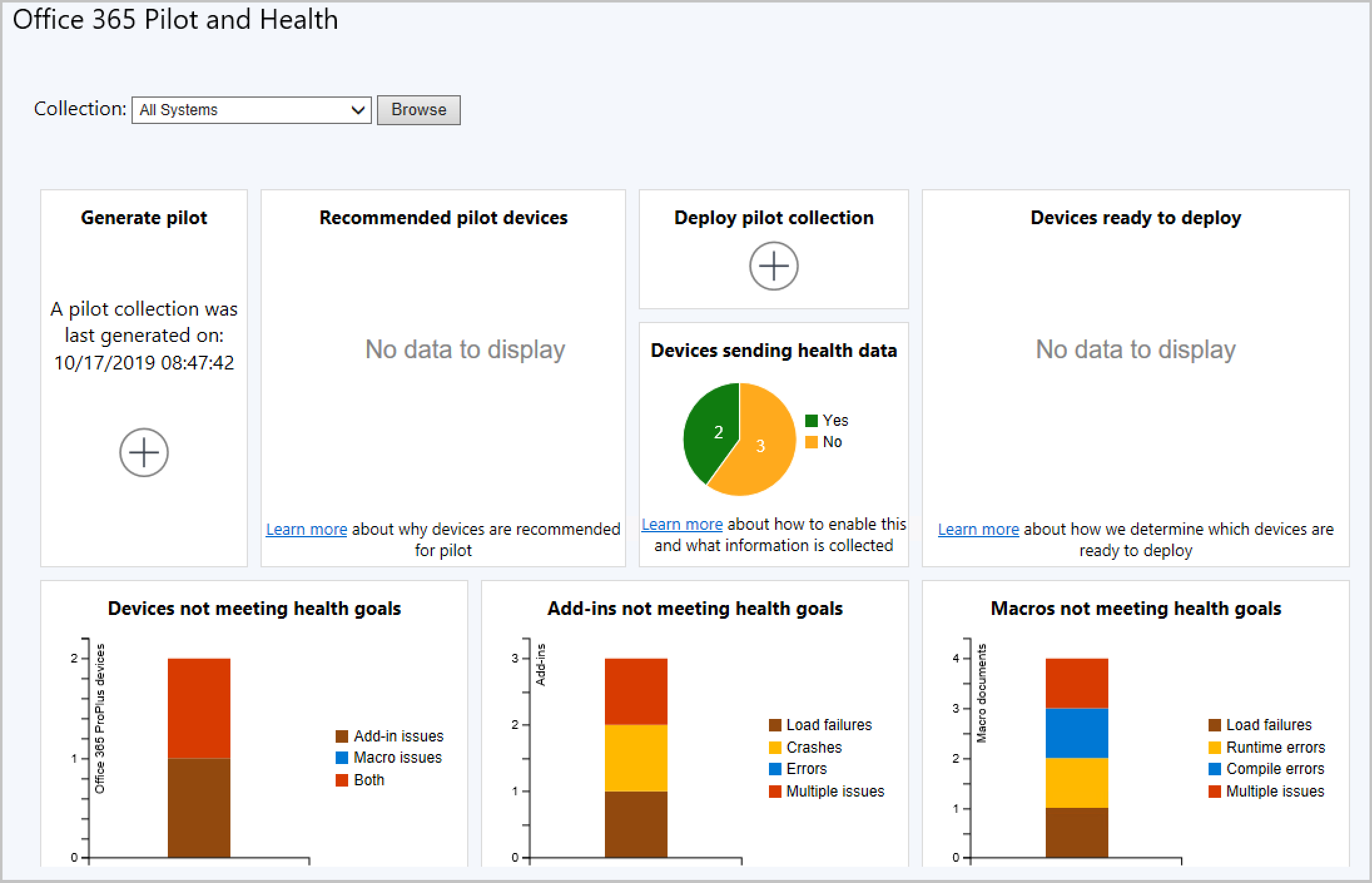
パイロットの生成
ボタンをクリックして制限コレクションからパイロットレコメンデーションを生成します。 アクションが開始されるとすぐに、バックグラウンド タスクによってパイロット コレクションの計算が開始されます。 制限コレクションには、Office 365 Apps ではない Office バージョンのデバイスが少なくとも 1 つ含まれている必要があります。
注:
すべてのデスクトップおよびサーバー クライアント (Office パイロット) コレクションは、Configuration Manager によって管理されます。 手動による変更はサポートされていません。 このコレクションを削除または編集した場合、パイロットデプロイは機能しません。
推奨されるパイロット デバイス
推奨されるパイロット デバイス は、パイロットの生成時に使用した制限コレクション全体にインストールされているすべてのアドインを表す最小限のデバイス セットです。 ドリルダウンして、これらのデバイスの一覧を取得します。 次に、詳細を使用して、必要に応じてパイロットからデバイスを除外します。 すべてのアドインが既に Microsoft 365 Apps デバイス上にある場合、それらのアドインを持つデバイスは計算に含まれません。 つまり、すべてのアドインが Microsoft 365 Apps がインストールされているデバイスに表示されているため、パイロット コレクションに結果が表示されない可能性もあります。
パイロットのデプロイ
パイロット デバイスを受け入れたら、段階的な展開ウィザードを使用して、Microsoft 365 Apps をパイロット コレクションに展開します。 管理者は、ウィザードでパイロットコレクションと制限コレクションを定義して、デプロイを管理できます。
正常性データ
Microsoft 365 Apps がインストールされたら、パイロット デバイスで正常性データを有効にします。 正常性データを使用すると、どのアドインとマクロが正常性目標を満たしていないかを把握できます。 [ 展開準備完了デバイス] グラフでは、正常性分析情報を使用して、展開の準備ができているパイロット以外のデバイスが識別されます。 [正常性データを送信するデバイス] グラフから正常性データを 送信しているデバイス の数を取得します。
デバイスが正常性目標を満たしていない
このタイルは、アドイン、マクロ、またはその両方に問題があるデバイスをまとめたものです。
アドインが正常性の目標を達成していない
- 読み込みエラー: アドインの起動に失敗しました。
- クラッシュ: アドインの実行中にアドインが失敗しました。
- エラー: アドインからエラーが報告されました。
- 複数の問題: アドインには上記の問題が複数存在します。
マクロが正常性の目標を満たしていない
- 読み込みエラー: ドキュメントの読み込みに失敗しました。
- ランタイム エラー: マクロの実行中にエラーが発生しました。 これらのエラーは入力に依存する可能性があるため、常に発生するとは限りません。
- コンパイル エラー: マクロが正しくコンパイルされなかったため、実行が試行されません。
- 複数の問題: マクロには上記の問題が複数存在します。
既知の問題
[パイロットのデプロイ] タイルに既知の問題があります。 現時点では、パイロットへのデプロイには使用できません。 回避策は、段階的展開ウィザードを使用してアプリケーションを展開するための既存のワークフローです。
次の手順
Configuration Manager を使用して Microsoft 365 Apps の更新プログラムを管理する
フィードバック
以下は間もなく提供いたします。2024 年を通じて、コンテンツのフィードバック メカニズムとして GitHub の issue を段階的に廃止し、新しいフィードバック システムに置き換えます。 詳細については、「https://aka.ms/ContentUserFeedback」を参照してください。
フィードバックの送信と表示